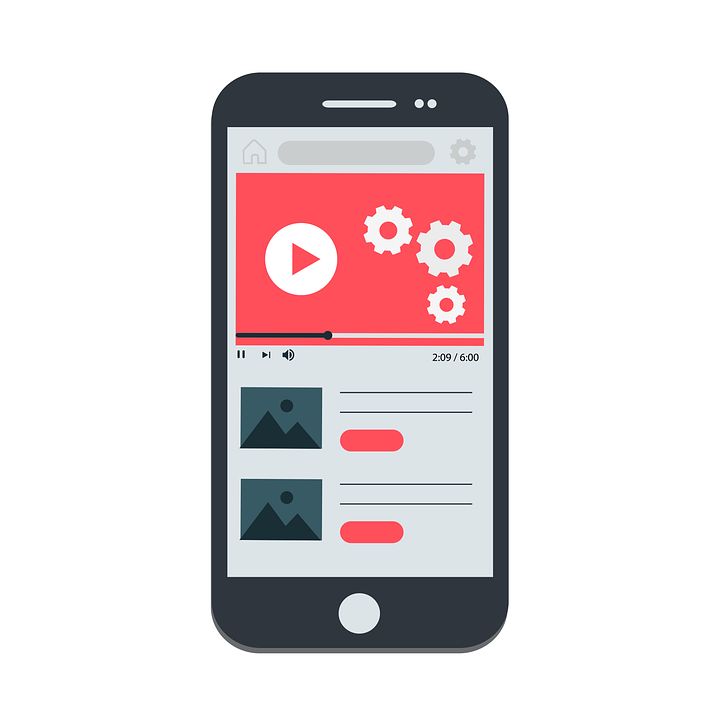Czy zdarzyło Ci się zalogować na YouTube na cudzym urządzeniu i zapomnieć się wylogować? Utrzymanie prywatności i bezpieczeństwa swoich danych jest niezwykle ważne, dlatego warto wiedzieć, jak szybko i skutecznie wylogować się z YouTube. Oto proste kroki, które pomogą Ci zabezpieczyć swoje konto.
Jak krok po kroku wylogować się z YouTube na komputerze?
Wylogowanie się z YouTube na komputerze to prosta czynność, którą można wykonać w kilku krokach. Aby rozpocząć proces, najpierw upewnij się, że jesteś zalogowany na stronie głównej YouTube. Następnie, skieruj swój kursor do prawego górnego rogu ekranu, gdzie zobaczysz ikonę swojego profilu. Kliknij na nią, aby rozwinąć menu, które oferuje różne opcje związane z Twoim kontem.
Kiedy otworzy się rozwijane menu, znajdź opcję „Wyloguj się” znajdującą się blisko dolnej części tego menu. Kliknięcie na „Wyloguj się” automatycznie wyloguje Cię ze wszystkich usług powiązanych z YouTube na tym urządzeniu. Dla pewności, odśwież stronę i upewnij się, że wymagane jest ponowne zalogowanie, co oznacza, że proces wylogowania zakończył się sukcesem.
Aby pomóc Ci łatwiej zrozumieć kroki, tutaj je przedstawiam:
- Zaloguj się na stronie głównej YouTube.
- Kliknij na ikonę swojego profilu w prawym górnym rogu.
- Znajdź i kliknij opcję „Wyloguj się”.
Teraz, gdy znasz kroki, możesz być pewien, że Twoje konto jest bezpieczne, szczególnie jeśli korzystasz z publicznego lub wspólnego komputera. Regularne wylogowywanie się chroni Twoje prywatne informacje i zalecane jest szczególnie w miejscach publicznych.
Jak wylogować się z YouTube na urządzeniu mobilnym?
Wylogowanie się z YouTube na urządzeniu mobilnym może być nieco mylące, szczególnie dla osób, które rzadko majsterkują przy ustawieniach aplikacji. Warto zwrócić uwagę, że proces ten różni się w zależności od systemu operacyjnego. Poniżej znajdziesz szczegółowe instrukcje zarówno dla użytkowników Androida, jak i iOS.
Dla użytkowników Androida: Po otworzeniu aplikacji YouTube, przejdź do swojego profilu, czyli ikony znajdującej się w prawym górnym rogu. Następnie kliknij na swoje konto, a potem na ustawienia. Tam znajdziesz opcję „Wyloguj się”. Gotowe! Wylogowanie przebiegło pomyślnie.
Dla użytkowników iOS: Proces jest nieco podobny, choć z kilkoma różnicami. W aplikacji YouTube na iPhone, kliknij na ikonę profilu w prawym górnym rogu ekranu. Następnie przewiń w dół i znajdź opcję „Przełącz konto” lub „Wyloguj się z YouTube”. Po wybraniu odpowiedniej opcji, zostaniesz wylogowany ze swojego konta.
Jak wylogować się z YouTube na telewizorze Smart TV?
Aby wylogować się z YouTube na telewizorze Smart TV, najpierw należy otworzyć aplikację YouTube na swoim urządzeniu. Następnie przejdź do zakładki „Ustawienia”, która zazwyczaj znajduje się na lewym pasku bocznym. Wybierz opcję „Zalogowany jako” i kliknij na swoje konto.
Po wybraniu swojego konta zobaczysz opcję „Wyloguj”. Kliknij na nią, aby potwierdzić wylogowanie. Proces ten może chwilę potrwać, ale po zakończeniu zostaniesz przeniesiony na stronę główną YouTube, gdzie będziesz mógł zalogować się ponownie lub przeglądać treści bez logowania.
Jeśli napotkasz jakiekolwiek problemy podczas wylogowywania się, spróbuj ponownie uruchomić aplikację YouTube. W razie dalszych trudności, restart telewizora Smart TV może pomóc. Czasami zdarzają się problemy z synchronizacją kont, które wymagają dodatkowych kroków.
Co zrobić, jeśli nie można wylogować się z YouTube?
Jeśli nie możesz wylogować się z YouTube, pierwszym krokiem jest sprawdzenie, czy Twoja przeglądarka nie trzyma otwartych innych kart z YouTube. Sprawdź wszystkie aktywne karty w przeglądarce i upewnij się, że żadna z nich nie jest zalogowana na Twoje konto. To może być przyczyną, dlaczego nie możesz się wylogować.
Jeśli wszystkie karty są zamknięte, spróbuj wyczyścić pliki cookie i pamięć podręczną swojej przeglądarki. W tym celu przejdź do ustawień przeglądarki i wybierz opcję czyszczenia danych przeglądania. Po wyczyszczeniu danych, zrestartuj przeglądarkę i sprawdź, czy możesz się teraz wylogować.
Inną opcją jest korzystanie z innej przeglądarki lub urządzenia. Jeśli problem utrzymuje się na jednym urządzeniu, może to być związane z ustawieniami lub konfiguracją przeglądarki. W przypadku, gdy problem występuje na różnych urządzeniach, warto skontaktować się z pomocą techniczną YouTube w celu uzyskania dalszych instrukcji.
Jak zarządzać kontami YouTube na różnych urządzeniach?
Zarządzanie kontami YouTube na różnych urządzeniach może być wyzwaniem, jeśli nie zna się odpowiednich narzędzi i metod. Pierwszym krokiem jest synchronizacja konta Google, co pozwala na łatwe logowanie się do YouTube na każdym urządzeniu. Na komputerze proces ten jest prosty, ale warto zwrócić uwagę na ustawienia prywatności i bezpieczeństwa.
Jednym z wygodnych rozwiązań jest korzystanie z aplikacji YouTube na smartfonach i tabletach. Po zalogowaniu się na swoje konto możesz zarządzać subskrypcjami, listami odtwarzania i historią przeglądania. Upewnij się, że masz zawsze zaktualizowaną aplikację, aby uniknąć potencjalnych problemów z synchronizacją. Dodatkowo, zwróć uwagę na opcję „Watch Later”, która pozwala na dodawanie filmów do listy do obejrzenia na później.
Większe wyzwanie może stanowić obsługa konta YouTube na urządzeniach takich jak smart TV lub konsola do gier. Proces ten różni się od komputerów i smartfonów, ale wprowadzenie jest proste:
- Zapewnij stabilne połączenie internetowe.
- Zaloguj się na konto Google przez wbudowaną aplikację YouTube.
- Postępuj zgodnie z instrukcjami na ekranie, aby uzyskać kod aktywacyjny.
- Wprowadź kod na stronie youtube.com/activate.
Po wykonaniu tych kroków, Twoje konto powinno być w pełni funkcjonalne na wybranym urządzeniu. Pamiętaj jednak, aby sprawdzać ustawienia jakości wideo i dostępnych funkcji, aby w pełni wykorzystać możliwości sprzętu.